
අනිෂ්ට වෙළඳ දැන්වීම් වැඩසටහන් සහ පුළුල් කිරීම් තවදුරටත් අසාමාන්ය නොවන අතර නිරන්තරයෙන් වැඩිපුර වේ, ඒවායින් මිදීමට එය සංකීර්ණ වේ. මෙම වැඩසටහන් වලින් එකක් වන්නේ බලපත්ර රහිත නිෂ්පාදනයක් සමඟ ස්ථාපනය කර ඇති සෙවුම් ස්ටාස්ටාර්ට්.රු ය, සමහර බලපත්ර රහිත නිෂ්පාදනයක් සමඟ ස්ථාපනය කර බ්රව්සරයේ ආරම්භක පිටුව සහ පෙරනිමි සෙවුම් යන්ත්රය ප්රතිස්ථාපනය කරයි. ඔබේ පරිගණකයෙන් සහ යැන්ඩෙක්ස් බ්රව්සරයෙන් මෙම අනිෂ්ට මෘදුකාංග ඉවත් කරන්නේ කෙසේදැයි අපි සොයා බලමු.
සියලුම ගොනුස්ටාර්ට්.ru ගොනු මකන්න
ඔබ එය ක්රියාත්මක කරන විට ඔබට මෙම වෛරසය ඔබගේ බ්රව්සරයේ හඳුනාගත හැකිය. සුපුරුදු ආරම්භක පිටුව වෙනුවට, වෙබ් අඩවිය සෙවුම් ස්ටාට්ස්ටාර්ට්.රු සහ එයින් බොහෝ දෙනෙකුට වෙළඳ දැන්වීම් දකිනු ඇත.
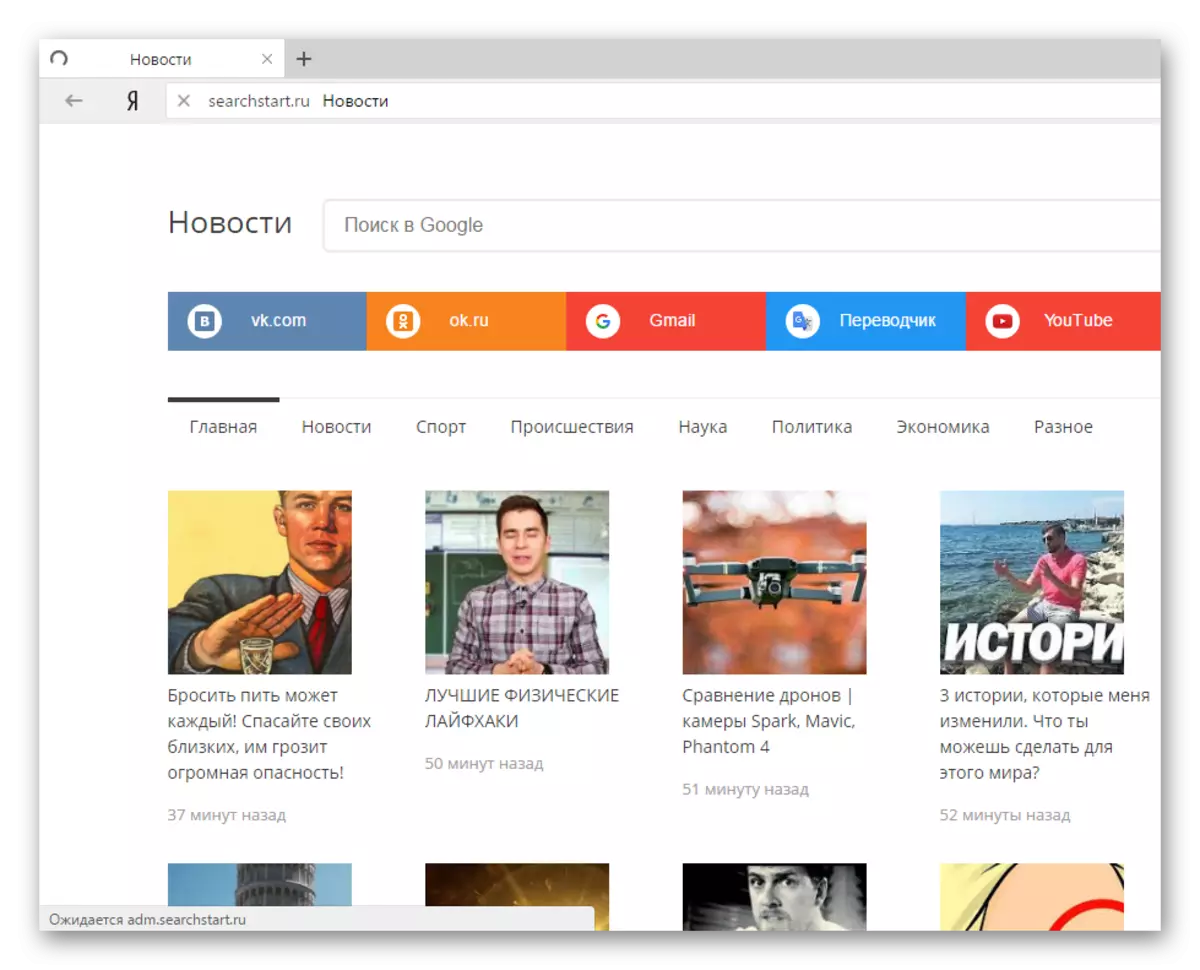
එවැනි වැඩසටහනකින් හානි කිරීම සැලකිය යුතු නොවේ, එහි ඉලක්කය ඔබේ ලිපිගොනු සොරකම් කිරීම හෝ මකා දැමීම, නමුත් බ්රව්සරයේ වෙළඳ ප්රචාරණය බාගන්න, ඉන්පසු වෛරසයෙහි ස්ථිර ක්රියාකාරිත්වය හේතුවෙන් ඔබේ පද්ධතිය කාර්යයන් ඉටු කිරීම සඳහා මන්දගාමී වනු ඇත. එමනිසා, ඔබ බ්රව්සරයෙන් පමණක් නොව, සමස්තයක් ලෙස පරිගණකයේ සිට වේගයෙන් ඉවත් කිරීම ආරම්භ කළ යුතුය. මෙම අනිෂ්ට මෘදුකාංගයෙන් පද්ධතිය සම්පූර්ණයෙන්ම පිරිසිදු කරන බව සිදු කිරීමෙන් පසු සමස්ත ක්රියාවලියම පියවර කිහිපයකට බෙදිය හැකිය.
පියවර 1: සෙවුම් ස්ටාර්ටාර්ට්.රු අයදුම්පත මකන්න
මෙම වෛරසය ස්වයංක්රීයව සකසා ඇති බැවින්, ප්රති-වයිරස වැඩසටහන් වලට එය හඳුනාගත නොහැක, එය තරමක් වෙනස් කෘතියේ තරමක් ඇල්ගොරිතමයක් ඇති බැවින් ඇත්ත වශයෙන්ම, එය ඔබගේ ලිපිගොනු වලට බාධා නොකරයි, එය අතින් මකා දැමීම අවශ්ය වේ. මෙය සිදු කිරීම සඳහා, මෙම පියවර අනුගමනය කරන්න:
- "ආරම්භ කරන්න" - "පාලක පැනලය" වෙත යන්න.
- "වැඩසටහන් සහ සංරචක" ලැයිස්තුවේ සොයාගෙන එහි යන්න.
- දැන් ඔබට පරිගණකයේ ඇති සියල්ල ස්ථාපනය කර ඇත. "Searchstart.ru" සොයා ගැනීමට උත්සාහ කරන්න.
- හමු වුවහොත් - ඔබ මකා දැමිය යුතුය. මෙය සිදු කිරීම සඳහා, දකුණු මූසික බොත්තමෙහි නම මත ක්ලික් කර "මකන්න" තෝරන්න.



එවැනි වැඩසටහනක් සොයා නොගත්තේ නම්, එයින් අදහස් වන්නේ ඔබගේ බ්රව්සරයේ පුළුල් කිරීම පමණක් පුළුල් කිරීම පමණි. ඔබට දෙවන පියවර මඟ හැරිය හැකි අතර වහාම තෙවන ස්ථානයට යන්න.
පියවර 2: ඉතිරි ලිපිගොනු වලින් පද්ධතිය පිරිසිදු කිරීම
මකාදැමැත්තෙන් පසු, රෙජිස්ට්රි ප්රවේශය ඉතිරි කර සුරකින විට, මේ සියල්ල පිරිසිදු කළ යුතුය. මෙය පහත පරිදි කළ හැකිය:
- ඩෙස්ක්ටොප් එකේ සුදුසු අයිකනය ක්ලික් කිරීමෙන් හෝ "ආරම්භක" මෙනුවේ "පරිගණකයට" යන්න.
- සෙවුම් නූල තුළ, ඇතුල් වන්න:
Searchstart.ru.
සෙවීමේ ප්රති result ලයක් ලෙස ඉස්මතු කර ඇති සියලුම ලිපිගොනු මකන්න.
- දැන් ලේඛනයේ කොටස් පරීක්ෂා කරන්න. මෙය සිදු කිරීම සඳහා, "reegedit.exe" ඇතුළත් කිරීමට සෙවුමෙන් "ආරම්භ කරන්න" ක්ලික් කර මෙම යෙදුම විවෘත කරන්න.
- දැන් රෙජිස්ට්රි සංස්කාරකයේ, ඔබ පහත දැක්වෙන මාර්ග පරීක්ෂා කළ යුතුය:
Hke_local_machine / මෘදුකාංග / සෙවුම් ස්ටාර්ට්
Hke_current_user / softwar / seackstartrue.ru.ru.ru.
එවැනි ෆෝල්ඩර තිබේ නම්, ඔබ ඒවා ඉවත් කළ යුතුය.




ඔබට ලේඛකාධිකාරය සෙවීම සහ සොයාගත් විකල්ප මකා දැමිය හැකිය.
- "සංස්කරණය කරන්න" වෙත ගොස් "සොයා ගන්න" තෝරන්න.
- "සෙවුම් ස්ටාර්ට්" ඇතුළත් කර "ඊළඟ සොයා ගන්න" ක්ලික් කරන්න.
- එවැනි නමක් සහිත සියලු පරාමිතීන් සහ ෆෝල්ඩර මකන්න.



දැන් මෙම වැඩසටහනේ ලිපිගොනු ඔබේ පරිගණකයේ නොමැත, නමුත් ඔබ එය තවමත් බ්රව්සරයෙන් ඉවත් කළ යුතුය.
පියවර 3: බ්රව්සරයේ සිට සෙවුම් ස්ටාර්ටාර්ට්.රු මකන්න
අනිෂ්ට මෘදුකාංගයක් අතිරේකයක් ලෙස ස්ථාපනය කර ඇත (පුළුල් කිරීම), එබැවින් එය අනෙක් සියලුම පුළුල් කිරීම් බ්රව්සරයෙන් මකා දමන ලදි:
- YandEx.brus.browser සහ ඔබ "එකතු කිරීම්" මත ක්ලික් කර "බ්රව්සර් සැකසුම" තෝරන්න නව පටිත්තකට යන්න.
- ඊළඟට, "ඇඩෝන" මෙනුව වෙත යන්න.
- "ප්රවෘත්ති පටිත්ත" සහ "ගෙවල්" සහ "ගෙවල්" පිහිටා ඇති ස්ථානය පහළට ධාවනය කරන්න. ඒවා හැරවීම අවශ්ය වේ.
- දිගුව අසල, "තවත්" ක්ලික් කර "මකන්න" තෝරන්න.
- ඔබගේ ක්රියාවන් තහවුරු කරන්න.
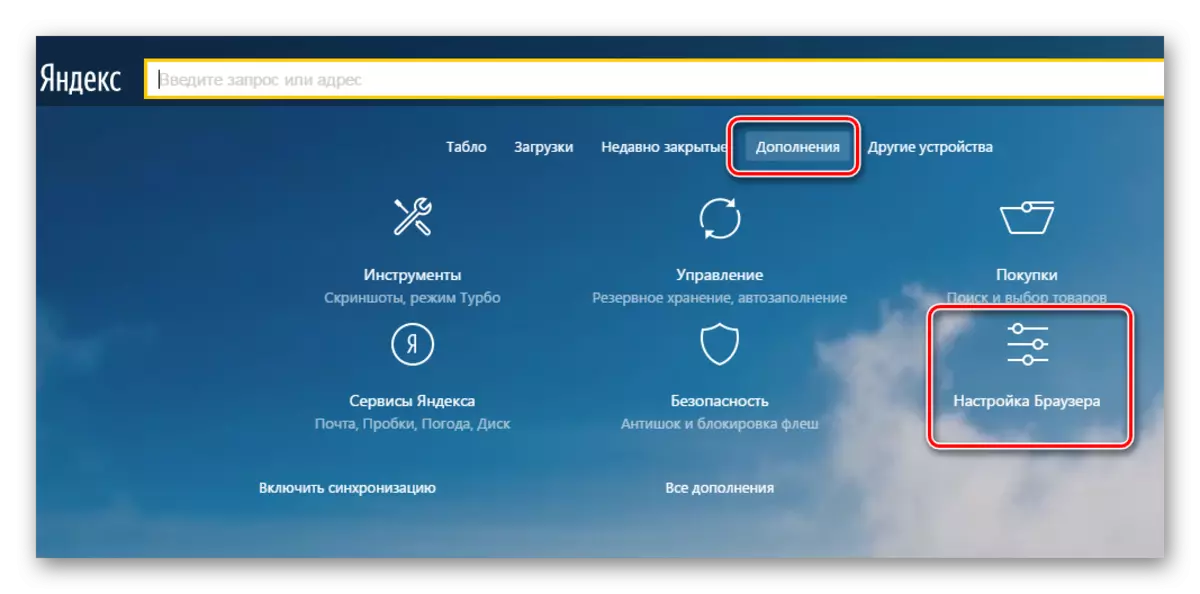

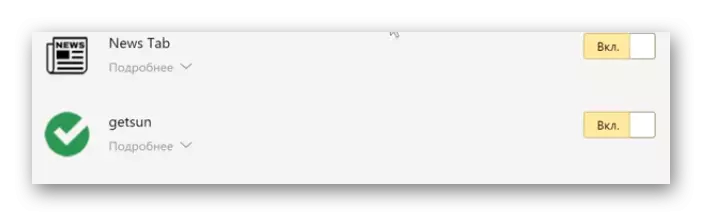


තවත් දිගුවක් සමඟ එය කරන්න, ඉන්පසු ඔබට පරිගණකය නැවත ආරම්භ කර වෙළඳ දැන්වීම් ටොන් නොමැතිව අන්තර්ජාලය භාවිතා කළ හැකිය.
පියවර තුනම ඉටු කිරීමෙන් පසුව, ඔබ ද්වේෂ සහගත වැඩපිළිවෙලක් මුළුමනින්ම මිදුණු බවට ඔබට සහතික විය හැකිය. ඔබ සැක සහිත ප්රභවයන්ගෙන් ගොනු බාගත කරන විට ප්රවේශම් වන්න. යෙදුම් සමඟ, ප්රවර්ධන වැඩසටහන් පමණක් නොව, ඔබේ ලිපිගොනු සහ පද්ධතියට හානියක් වන වෛරස්, නමුත් සමස්තයක් ලෙස වෛරස් ද වේ.
